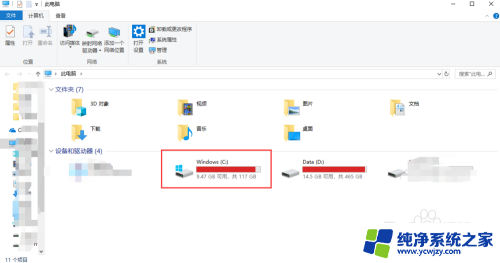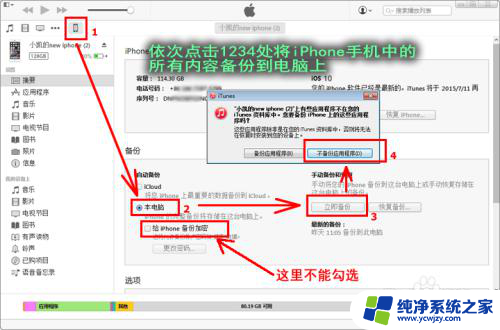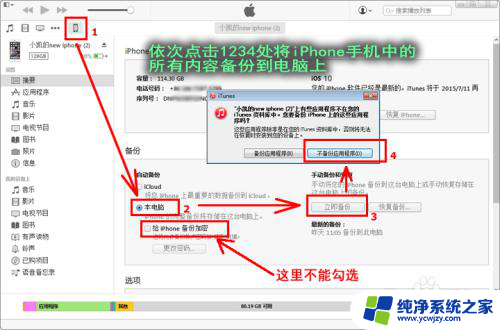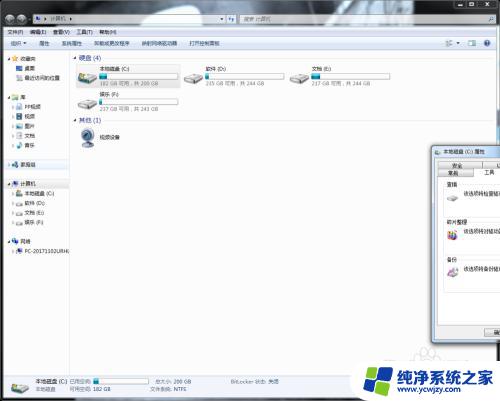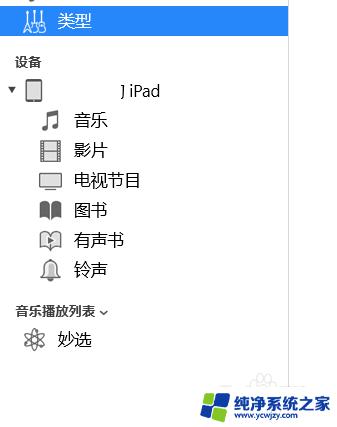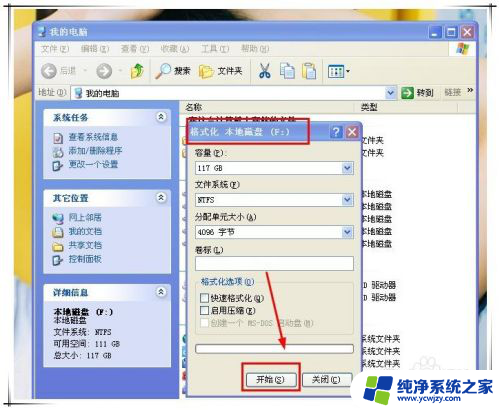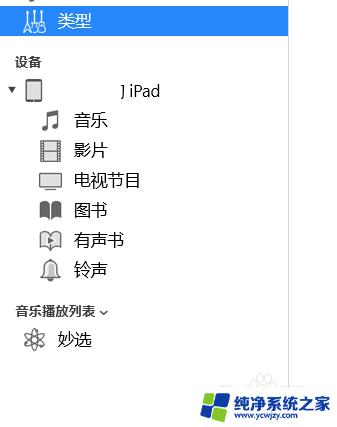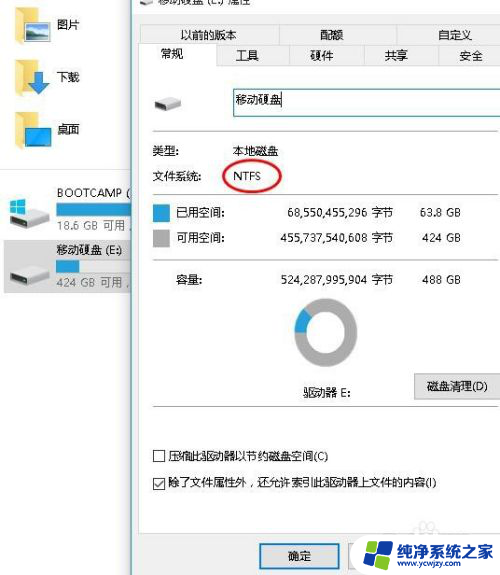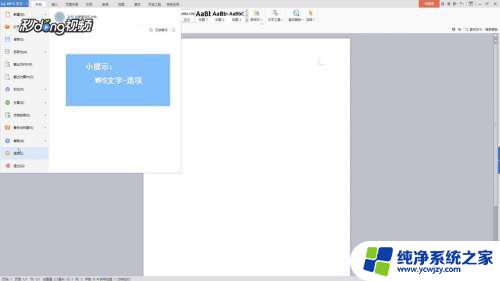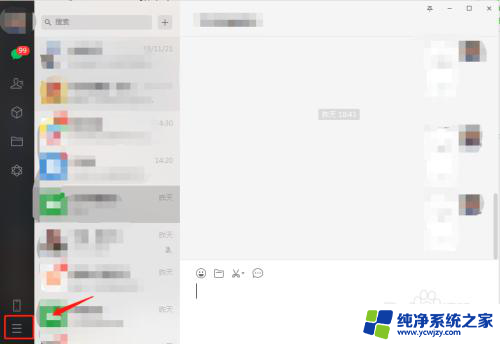电脑备份怎么弄 如何在电脑上备份文件
更新时间:2023-10-07 14:43:50作者:jiang
电脑备份怎么弄,如今电脑作为我们生活中不可或缺的工具之一,承载着大量珍贵的个人和工作文件,电脑硬件故障、病毒攻击、意外删除等问题时有发生,使得我们的数据面临着丢失的风险。为了保护这些重要的数据,备份文件成为一项不可或缺的任务。电脑备份到底怎么弄呢?如何在电脑上备份文件?本文将为您详细介绍电脑备份的方法和步骤,帮助您轻松应对数据丢失的困扰。
具体步骤:
1.在电脑桌面找到“控制面板”图标,然后点击打开。
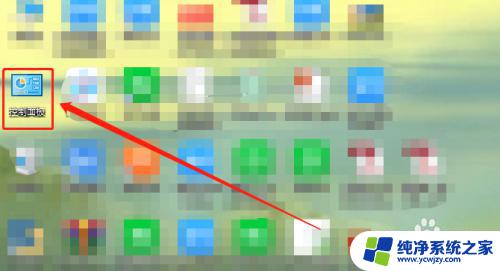
2.进入控制面板页面,点击“系统和安全”。
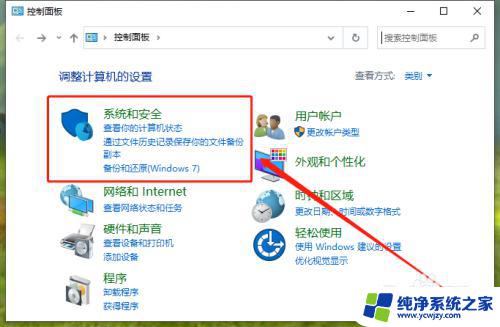
3.向下拖动滚动条,在页面找到“备份和还原”选项并点击。
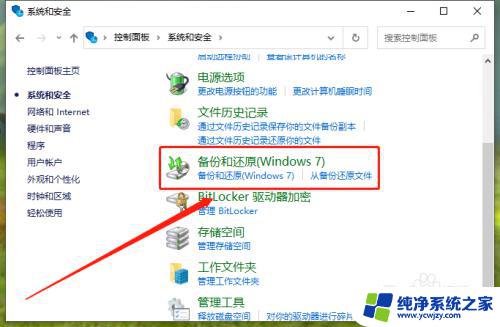
4.找到“备份”选项卡,点击“设置备份”。
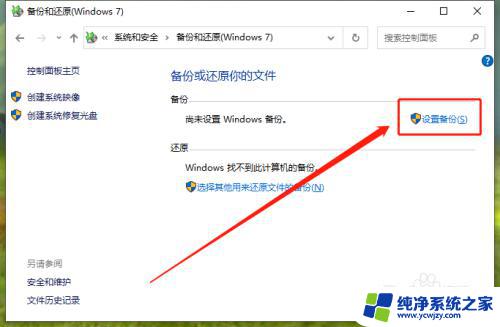
5.弹出“正在启动Windows备份”的页面,耐心等待几秒钟。
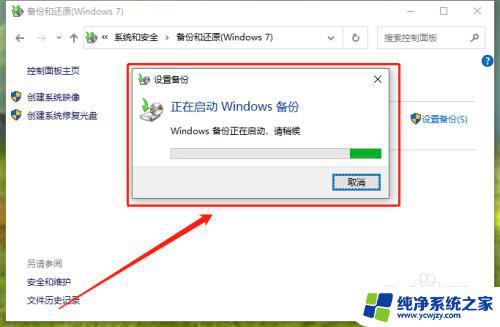
6.进入新页面,在“保存备份的位置”选项卡下选择好备份目标。然后点击“下一步”。
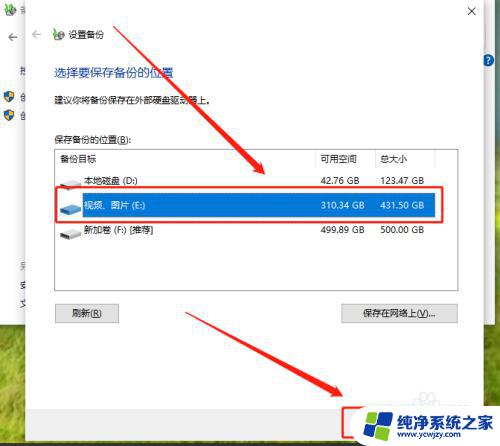
7.选中备份的方式,再点击“下一步”。
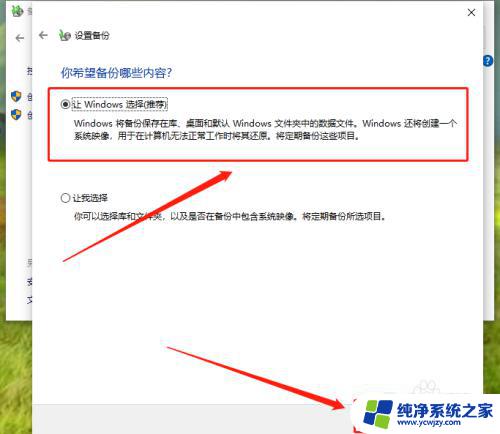
8.再点击“保存设置并运行备份”,然后等待电脑备份完成即可。
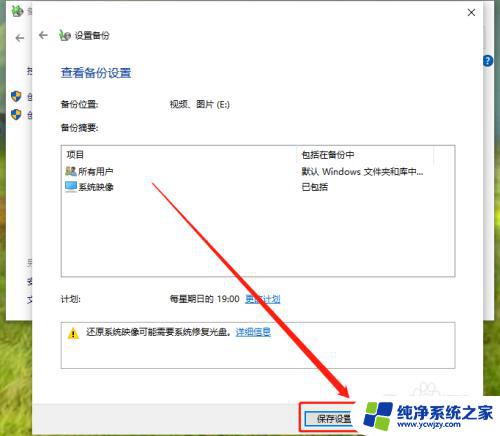
以上是电脑备份的全部内容,如果您遇到了这种情况,您可以按照我们提供的方法来解决,我们希望这篇文章能够帮助到您。